Widgets vastzetten in het meldingscentrum met Siri in macOS Sierra

Siri is gearriveerd op macOS Sierra en daarmee een nieuwe functie waarmee u widgets kunt vastzetten in de kolom Vandaag in de meldcentrale.
Deze functie is heel eenvoudig en nuttig, dus laten we een paar minuten nemen en laten zien hoe het werkt.
Normaal gesproken, als je Siri iets over macOS vraagt, laat het je de resultaten in de rechterbovenhoek zien hoek van het scherm.
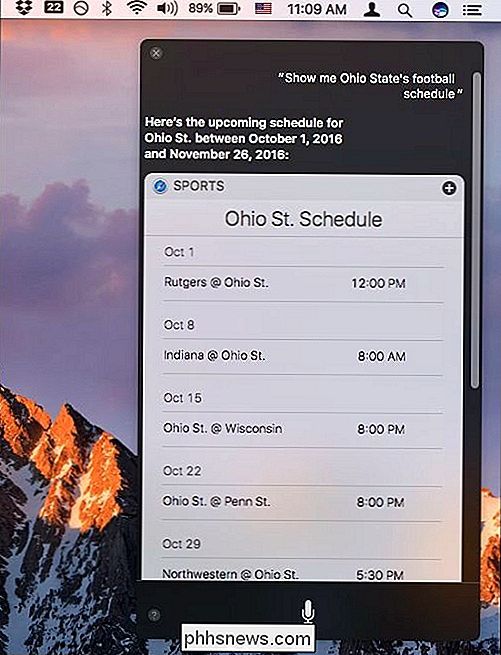
Let op, er is een aa plus "+" knop in de rechterbovenhoek van veel Siri-zoekresultaten.
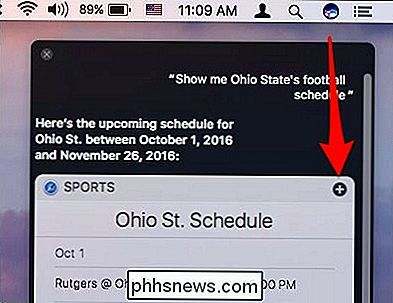
Vergeet niet dat wanneer u het plus-teken ziet, u het aan uw meldpunt kunt toevoegen .
Wanneer u op die knop klikt, wordt het item vastgezet aan het paneel Vandaag in uw meldingscentrum. Om toegang te krijgen tot uw meldingen, klikt u op de drie lijnen in de rechterbovenhoek van het scherm.
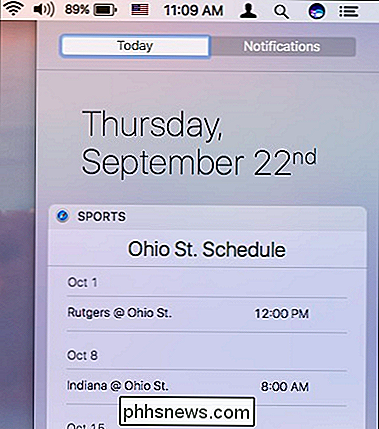
Het vastgezette item blijft daar totdat u het verwijdert, of u kunt het opnieuw rangschikken zodat meer relevante widgets bovenaan staan.
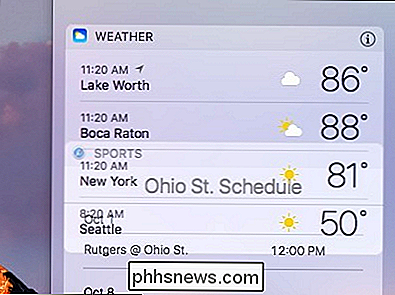
Als Als je later een widget wilt verwijderen, klik je eenvoudig op de 'X' in de rechterbovenhoek.
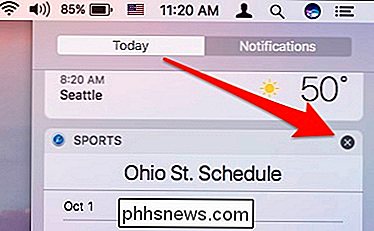
Je kunt allerlei dingen vastzetten in je meldingscentrum, inclusief zoekopdrachten op het web ....
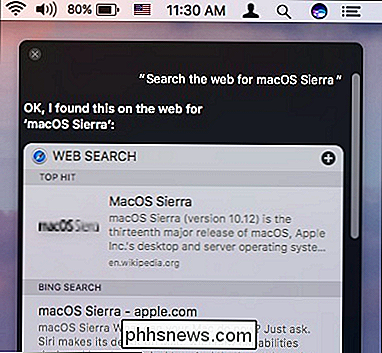
... lokale zoekopdrachten ...
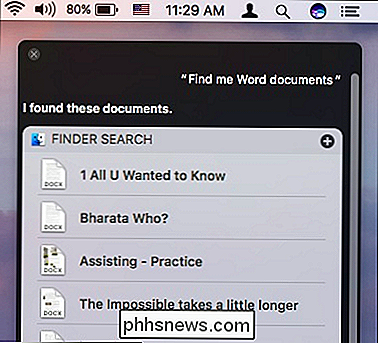
... of herinneringen ...
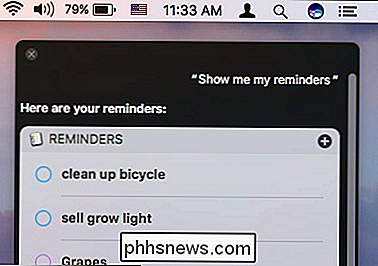
... en notities.
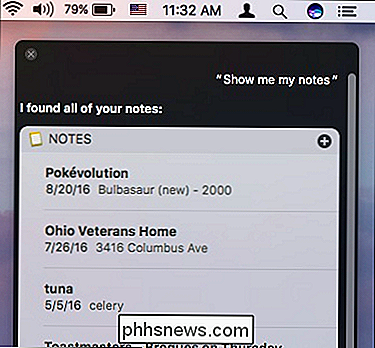
U kunt Siri zelfs vragen om u een specifieke notitie of herinneringslijst te laten zien en die vast te pinnen.
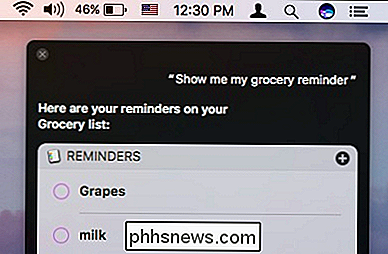
Niet alles waar u naar zoekt, kan worden vastgezet. Maar er is genoeg dat uw meldingscentrum mogelijk binnenkort vol zit met de dingen die belangrijk voor u zijn.
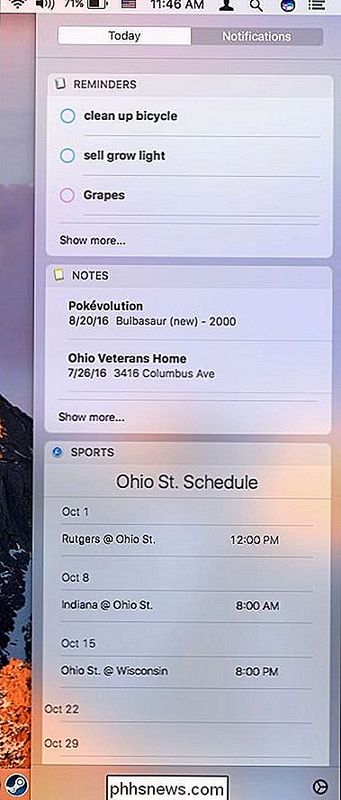
Waarschijnlijk zult u niet elk afzonderlijk, pinnable Siri-zoekresultaat opslaan, maar er zijn waarschijnlijk minstens een of twee dingen die je wilt altijd in je meldcentrale blijven.
Het gemak om minimaal je herinneringen of een herinnering, bepaalde webresultaten te kunnen pinnen of de score van het balspel in één oogopslag te hebben, maakt bepaalde repetitieve taken veel gemakkelijker. U hoeft de bijbehorende app niet te openen, u hoeft slechts een blik te werpen en dat is alles.
U kunt nu beginnen met het opslaan van uw Siri-zoekopdrachten en hopelijk is uw leven en dagelijkse routine gewoon een stuk eenvoudiger geworden.

Dvd's en Blu-rays afspelen op Linux
Commerciële dvd's en Blu-ray-schijven zijn gecodeerd. Het Digital Rights Management (DRM) is ontworpen om te voorkomen dat u ze ript, kopieert en bekijkt op niet-ondersteunde spelers. Je kunt deze bescherming omzeilen om dvd's en Blu-rays onder Linux te bekijken, maar het zal wat aanpassingen vereisen.

Waarom kan ik geen apps van derden op mijn Android-telefoon installeren?
Het is goed mogelijk om applicaties van derden op uw Android-telefoon te installeren zonder de Play Store te gebruiken om ze te downloaden en te installeren, maar de vraag van vandaag komt van een lezer die een nogal merkwaardige reeks omstandigheden tegenkomt waarin de "installatie" -knop zelf niet beschikbaar is.



